
随着电脑的使用率越来越高,我们有时候可能会遇到对win7系统统Word文档翻译功能使用进行设置,如果我们需要对win7系统统Word文档翻译功能使用进行设置时,要怎么处理win7系统统Word文档翻译功能使用呢?
详细步骤:
1、首先选中你想要翻译的单词或者是句子;
![]()
2、然后使用快捷方式:按下F6;
![]()
3、如果按下F6不行的话就点击最右边的竖着的工具栏中的翻译;
4、就会跳出来这样的界面;
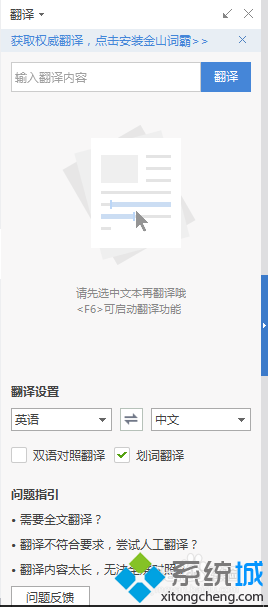
5、或者你可以使用另一种翻译方式:划词翻译。它位于特色功能中;

6、使用划词翻译之后,只要你选中的word都会在对话框中弹出翻译的结果。
上述小编介绍就是win7系统Word文档翻译功能使用方法,相信大家对word文档有了新的了解。word文档中还有其他功能等待大家发现使用。
上面给大家介绍的就是关于win7系统Word文档翻译功能使用的操作方法,如果你也有遇到这样的情况,就可以采取上面的方法步骤来进行解决,希望对大家有所帮助。
uc电脑园提供的技术方案或与您产品的实际情况有所差异,您需在完整阅读方案并知晓其提示风险的情况下谨慎操作,避免造成任何损失。

未知的网友